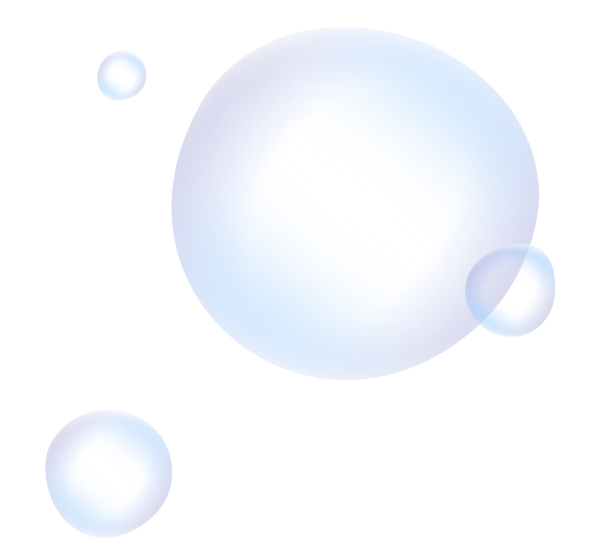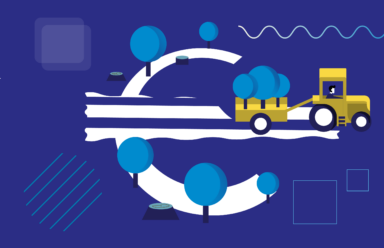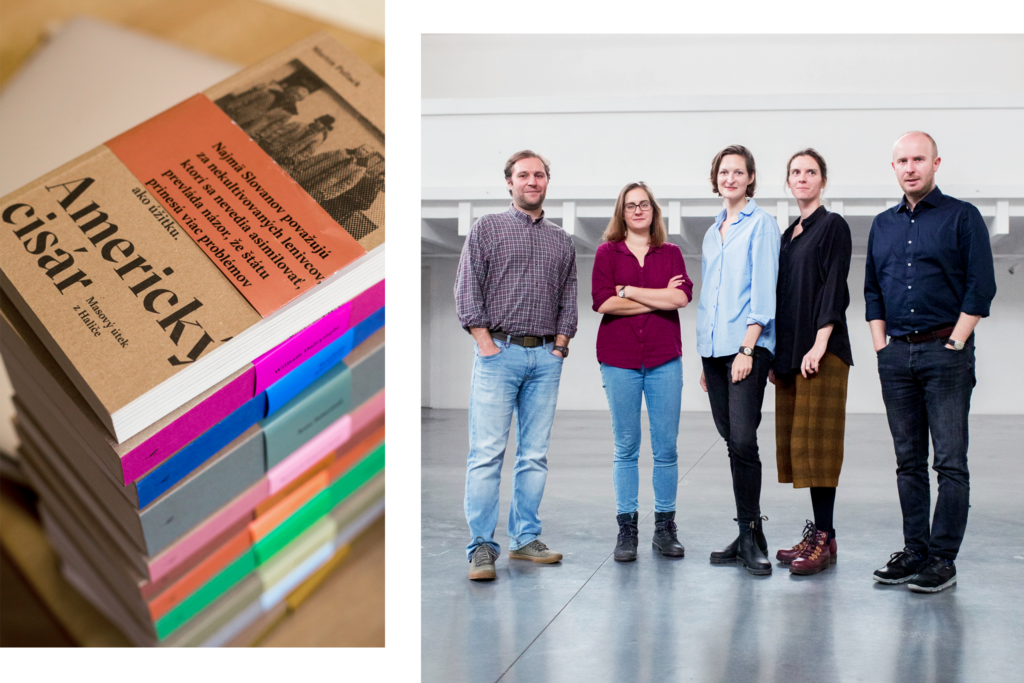Dotykové pero je súčasťou smartfónovej histórie takmer od jej začiatkov. Mainstreamovým hitom sa však nikdy nestalo. Bežnému užívateľovi totiž veľmi nepomôže. Ak ste však podnikateľ, kreatívec alebo stavebný inžinier, môže byť pre vás neoceniteľnou pomôckou.
Ovládať smartfón cez dotykovú obrazovku prstom je zrejme to najpraktickejšie riešenie. Dokonalé riešenie však neexistuje a situácia, keď potrebujete veľmi presný dotyk, nie je nič výnimočné. Najmä ak používate smartfón na špecifický typ práce, napríklad na vypĺňanie tabuliek či úpravy grafických návrhov.
Ak ste podnikateľ, pre ktorého je smartfón hlavným pracovným nástrojom, potom je pre vás dotykové pero cestou k skutočne efektívnej práci. My sme vybrali šesť oblastí, v ktorých sa viac ako oplatí začať dotykové pero používať.
Vypĺňanie PDF a grafické poznámky
Medzi tie najpopulárnejšie aplikácie, ktoré dokážu využiť potenciál dotykového pera, patrí napríklad Squid, kde môžete s poznámkami pracovať takmer ako v grafickom programe. Na výber máte celú paletu rôznych typov čiar, plné farebné spektrum, zapísané poznámky môžete označiť ako obrázok a podľa potreby ich zväčšovať a zmenšovať. Vkladať môžete aj obrázky a fotky, do ktorých dokážete kresliť či písať. Podobné funkcie ponúka aj ďalšia populárna aplikácia Moleskine.
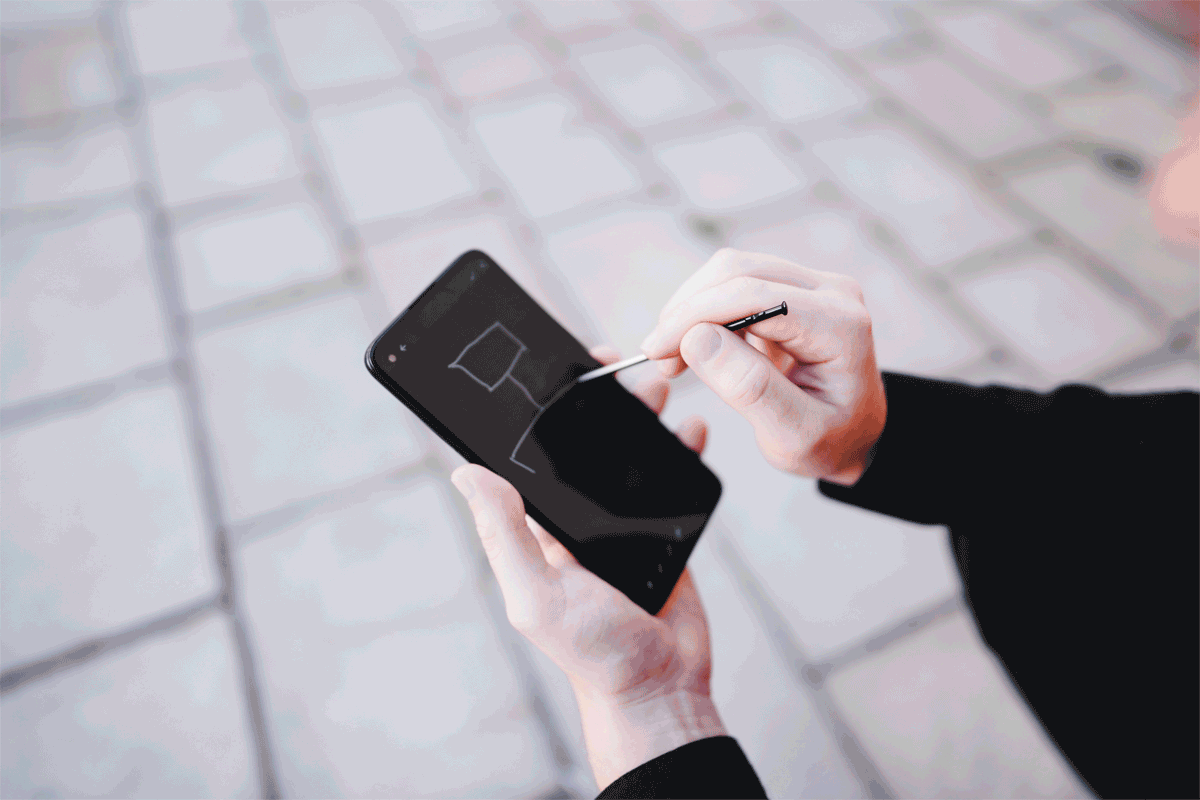
Aplikácia Nebo od vývojárskeho tímu MyScript dokonca dokáže rukou písaný text previesť na strojový. Ak do aplikácie vložíte tlačivo v PDF, dokážete ho veľmi pekne vyplniť a podpísať. Výsledok bude vyzerať, akoby ste tlačivo vypĺňali v sofistikovanom editore v počítači.
Keď sme už spomenuli PDF-ká. Väčšina PDF editorov si s perom dôverne rozumie. Ak v rámci práce robíte korektúry PDF dokumentov, opravujete texty, pripomienkujete obsah alebo grafiku, s perom vám to pôjde výrazne rýchlejšie a presnejšie. Priamo do PDF dokumentu môžete písať a kresliť. Tu je však pohodlnejšie, ak máte smartfón s väčšou uhlopriečkou displeja.
Tvorba jednoduchej grafiky a úprava fotiek
Influencerom, marketérom, dokonca fotografom a grafikom uľahčí dotykové pero jednoduché, ale aj stredne náročné úpravy fotografií, prípadne výrobu rýchlych grafík určených na sociálne siete.


Dobrým príkladom je populárna aplikácia Canva. Tá ponúka bohatú paletu vzorov plagátov, pozvánok, hlavičiek na Facebook či rámikov na fotky. Všetky vzory sú plne upraviteľné, no na malom displeji sa prstom upravujú trochu nemotorne. S perom bude práca oveľa presnejšia a rýchlejšia.
Efektívnejšie ovládanie smartfónu
Nie sú to len aplikácie tretích strán, kde pero zvyšuje efektivitu pri práci. Aj samotné ovládanie smartfónu je s dotykovým perom svižnejšie. Po odomknutí obrazovky a vytiahnutí pera sa v prípade väčšiny smartfónov objaví plávajúce menu. Doň si môžete vybrať aplikácie, ktoré spolu s perom najčastejšie používate.

Nemusíte ich mať teda uložené na domovskej obrazovke, kde aby vám mohli prekážať a zaberať zbytočne miesto. V prípade Moto G Pro sa menu dá upraviť symbolom „+“, ktorý je poslednou položkou ponuky. Alebo v: Nastavenia – Dotykové pero – Keď je vytiahnuté dotykové pero – Zobraziť skratky.
Píšte na zamknutú obrazovku
Keď pero vytiahnete zo smartfónu, priamo na zamknutej obrazovke sa automaticky spustí poznámkový blok. Okamžite si môžete začať robiť poznámky alebo skicovať bez toho, že by ste museli smartfón odmykať. Keď pero zasuniete späť do telefónu, poznámkový blok uloží vašu prácu, telefón sa zamkne a displej vypne. Na rýchle zapisovanie si nápadov je takéto riešenie veľmi šikovné aj preto, že ušetrí čas.

Poznámkové bloky, ktoré sa zobrazia na zamknutej obrazovke, bývajú pomerne jednoduché. Môžete zvoliť stopu pera, jej šírku a farbu, Motorola Moto G Pro tiež ponúka úpravu pracovnej plochy. Rozhodnúť sa môžete pre linajky, štvorčeky alebo „čistý papier“. Je to nástroj na tie najrýchlejšie poznámky.
Písanie mailov bez klávesnice
Na Android zariadeniach môžete perom písať všetky správy, e-maily a v podstate všade tam, kde sa vám vysúva klávesnica. Teda aj vo webovom prehliadači. Stačí otvoriť aplikáciu a vysunúť klávesnicu. Nad klávesnicou je v ľavom rohu kruh so znamienkom väčšie alebo menšie.

Ak na tento symbol kliknete, vysunie sa vám v riadku menu s možnosťou pridania nálepiek, GIF alebo prednastavených správ. Poslednou možnosťou je symbol ozubeného kolieska – Nastavenia. V nich vyberte Jazyk – Jazyky a rozloženie klávesnice. Označte Rukopis. Vráťte sa o krok späť a v spodnej časti displeja potvrďte Pridať klávesnicu.
Keď teraz podržíte medzerník, objaví sa ponuka Zmena klávesnice, kde vyberiete Slovenčina, Rukopis. Správu môžete písať dotykovým perom písaným alebo tlačeným písmom, smartfón váš text automaticky prevedie na strojový. Milým prekvapením je, že operačný systém Android pozná slovenčinu naozaj veľmi dobre, nemá teda problém ani s mäkčeňmi, s ô alebo ä.
Diaľkové ovládanie fotoaparátu
Perá v smartfónových vlajkových lodiach umožňujú ovládať telefón aj na diaľku. Ideálnym využitím je ovládanie fotoaparátu. Užitočná funkcia sa však zíde aj v prípade, ak smartfón používate pri prezentáciách. Pero sa v ruke drží o niečo pohodlnejšie než tablet, ktorým sa prezentácie zvyknú ovládať.

Spôsobov, ako využiť dotykové pero na efektívnejšie podnikanie, je celá plejáda. Je len na vás, čo si vyberiete a ako prispôsobíte svoje pracovné návyky, aby ste jeho potenciál využili na maximum.
Komunikácia je v podnikaní kľúčom k úspechu. Preto musí prebiehať bez omedzení a problémov. Potrebujete sa spoľahnúť, že s partnermi, klientmi a spolupracovníkmi budete vždy v kontakte. Práve toto rieši balík služieb O2 pre podnikateľov. Titánový O2 SMART paušál vám ponúka okrem neobmedzených dát, volaní, SMS, MMS aj predplatné aplikácií, ktoré si môžete variabilne vybrať tak, aby maximálne uľahčili váš biznis.